Sử Dụng LaTex Trình Bày Và Soạn Thảo Văn Bản
Bài đăng này đã không được cập nhật trong 4 năm
1. Font chữ và kích thước font chữ
Font chữ:
- Các lệnh thay đổi font chữ: Chỉ có ảnh hưởng đối với đối thượng của câu lệnh trong 2 dấu
{}. Danh sách các lệnh: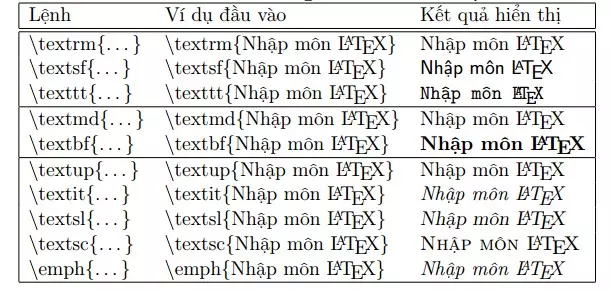
textrm{...}textsf{...}texttt{...}textmd{...}textbf{...}textup{...}textit{...}textsl{...}textsc{...}emph{...}
- Các lệnh khai báo font chữ: Có ảnh hưởng đối với toàn bộ văn bản từ vị trí câu lệnh. Danh sách các lệnh khai báo font:
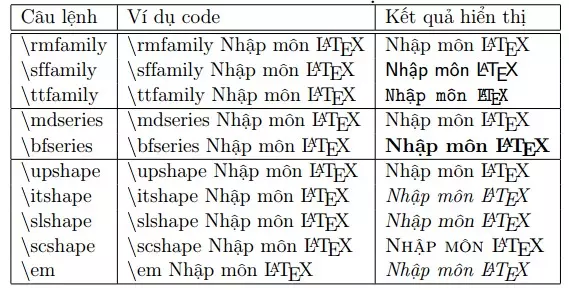
rmfamilysffamilyttfamilymdseriesbfseriesupshapeitshapeslshapescshapeem
- Các môi trường thay đổi font: Một môi trường cũng được dùng để thay đổi cục bộ các tính chất của font. Tên của môi trường giống như tên của các khai báo font không có \ đi trước. Để sử dụng môi trường, ta đặt đối tượng cần thay đổi vào giữa cặp lệnh
\begin{tên môi trường}và\end{tên môi trường}.
Kích cỡ font: Có 2 cách để thay đổi kích cỡ font chữ đó là dùng lệnh khai báo hoặc dùng môi trường.
- Các lệnh khai báo:
\tiny,\scriptsize,\footnotesize,\small,\normalsize,\large,\Large,\LARGE,\huge,\Huge,... - Tên các môi trường:
tiny,scriptsize,footnotesize,small,normalsize,large,Large,LARGE,huge,Huge.
Thực hành luyện tập:
Bài tập: Cho đoạn văn:
_Hello! This is a simple example that shows how easy it is to create a LATEX file. Note that the page is automatically numbered at the bottom. Anything following a percent sign (%) is ignored up to the end of the line. Today’s date is Ngày 26 tháng 10 năm 2015.
This is the start of the second paragraph. Footnotes are easy 1 ._
Yêu cầu: Gõ đoạn thứ nhất thành font sans serif lớn, giữa đoạn văn thứ 2 font Roman thường. Sau đó nhấn mạnh chữ Footnotes, rồi thay đổi toàn bộ font của đoạn thứ 2 thành nghiêng.
Bài làm:
\documentclass[a4paper,12pt]{article}
\begin{document}
{\sffamily \large Hello!
This is a simple example that shows how easy it is to create a \LaTeX\ file.
Note that the page is automatically numbered at the bottom. Anything following a percent
sign (\%) is ignored up to the end of the line.
Today’s date is \today.}
{\itshape This is the start of the second paragraph.
{\em Footnotes} are easy\footnote{Here is a footnote}}
\end{document}
Kết quả hiển thị:
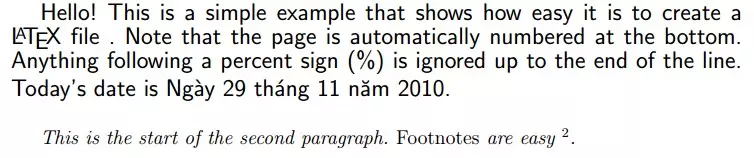
Nhận xét: Trong văn bản trên, khi chuyển đoạn 2 sang chữ in nghiêng thì phần nhấn mạnh lại chuyển về font thường.
2. Ký hiệu, các dấu và trọng âm
- Trong LaTex có nhiều ký hiệu đặc biệt và các ký tự không có trên bàn phím. Để hiển hị chúng trên văn bản, ta cần sử dụng các lệnh. Bảng Symbols:
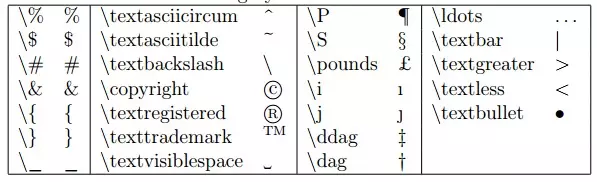
- Các ký hiệu ngăn cách thông thường được nhập bình thường:
,,.,;,:,?,!. - Dấu trích dẫn: không nên sử dụng
"làm trích dẫn. Để in ấn được đẹp hơn, trong LaTex thường dùng 2 dấu'(dấu huyền) để mở ngoặc và dấu'(dấu lược) để đóng ngoặc. - Dấu gạch và dấu ngắt quãng: LaTex cung cấp 4 kiểu dấu gạch. Đó là
-hyphen, endash, emdash, minus(dấu trừ). - Các dấu trọng âm: Các lệnh trọng âm cho phép đặt các dấu lên trên các ký hiệu. Bảng trọng âm:
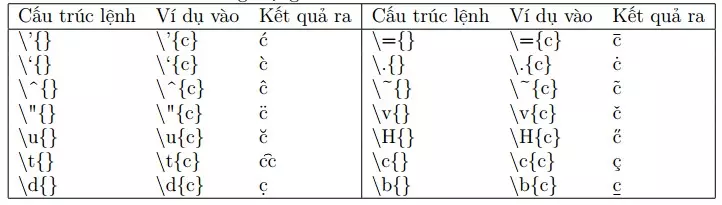
- Các chữ ghép:

- Đơn vị tiền tệ:

Thực hành luyện tập:
Bài tập: Tạo ra văn bản LaTeX có nội dung theo yêu cầu.
Bài làm:
\documentclass[a4paper,12pt]{report}
\begin{document}
Na\"{\i}ve people who eat fluffy p\^{a}t\’{e} end up man\oe uvring themselves towards
the bathroom, resulting in an \ae ger.
“The fa\c{c}ade is my {\em pi\’{e}ce de resistance}, do you like it? It cost \pounds
1000.00 — 10\% under budget.“
”It‘s a bit {\em pass\’{e}}.”
He had a feeling of {em d\’{e}j\‘{a} vu} on seeing Chl\"{o}e M\"{u}ller, n\’{e}e
H\v{r}eb\’{i}\v{c}ek, wearing a fine n\’{e}glig\’{e} to the matin\’{e}e.
“?‘D\’{o}nde esta el cuarto de ba\~{n}o?’\,”
\end{document}
Kết quả thu được:
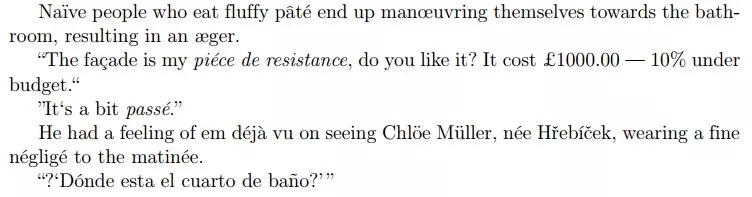
3. Kiểu tài liệu và section
-
Kiểu tài liệu được định nghĩa bằng câu lệnh:
\documentclass[option-list]{class} -
Có nhiều kiểu tài liệu. Các kiểu cơ bản là:
article,report,book,slidesvàletter. -
Các section cơ bản của tài liệu:
\part[. . . ]{. . . },\chapter[. . . ]{. . . },\section[. . . ]{. . . },\subsection[. . . ]{. . . },\subsubsection[. . . ]{. . . },\paragraph[. . . ]{. . . },\subparagraph[. . . ]{. . . }. -
Một vài kiểu không có hết các section(Ví dụ
\articlekhông có\chapter) -
Các phần được đánh số tự động. Việc đánh số có thể được bỏ qua bằng dấu sao cuối lệnh.
-
Tóm tắt được đặt trong môi trường abstract.
-
Tiêu đề của tài liệu được khai báo và hiển thị dùng các lệnh:
\author{. . . },\title{. . . },\date{. . . } \maketitle. -
Để bắt đầu viết một phụ lục, sử dụng lệnh
\appendix. Sau đó có thể dùng tiếp\chapter,\section. -
Để tạo mục lục, sử dụng lệnh
\tableofcontents. -
Số trang được đánh số tự động. Dùng lệnh
\pagestyle{. . . }để thay đổi kiểu trang từ trang hiện tại trở về sau, hoặc dùng lệnh\thispagestyle{. . . }để thay đổi mình kiểu trang hiện tại. Các kiểu thường dùngplain,empty,headings. -
Thay đổi kiểu đánh số trang, dùng lệnh
\pagenumbering {styde}đồng thời trang hiện tại được đánh số là 1. Trong đó:stydelà các kiểu chuẩnarabic,roman,Roman,alphvàAlph.
Thực hành luyện tập:
Bài tập: Tạo ra tiêu đề, mục lục, chương và các mục trong chương; dùng môi trường abstract tạo ra tóm tắt của một tài liệu cho trước.
4. Định dạng đoạn văn
-
Các đoạn văn được tự động canh lề đều mặc định, tuy nhiên có thể thay đổi bằng lệnh khai báo hoặc môi trường.
Khai báo
\raggedright\raggedlift\centeringMôi trường
flushrightflushleftcenter -
Canh giữa một dòng text bằng lệnh:
\centerline{text}. -
Tạo dòng mới dùng lệnh:
\[length]hoặc\newline. -
Ngắt dòng, giữ nguyên canh lề, dùng lệnh:
\linebreak[n]. -
Chống ngắt dòng, dùng lệnh:
\nolinebreak[n]. n là số nguyên từ 0 đến 4. -
Để có một dấu cách mà không bị cách dòng tại dấu cách đó, dùng
~. -
Để cách trang dùng lệnh
\newpagehoặc\pagebreak[n]. Cách trang và hiển thị tất cả các ảnh treo, dùng lệnh\clearpage[n]. Để chống cách trang, dùng lệnh\nopagebreak[n].
Thực hành luyện tập:
Bài tập: Tạo ra một văn bản theo mẫu đã cho sẵn sau đây:
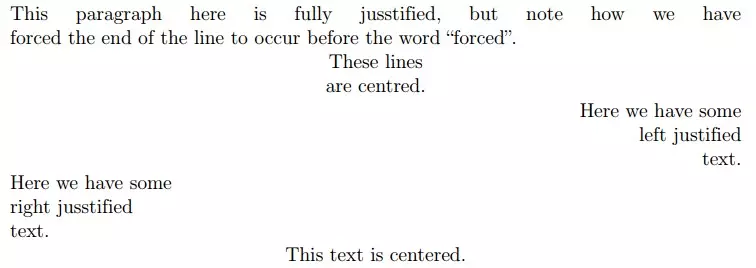 Bài làm:
Bài làm:
{\centering This paragraph here is fully jusstified, but note how we have}\linebreak forced
the end of the line to occur before the word “forced”.\par
{\centering These lines\\are centred.\par}
{\raggedleft Here we have some\\left justified\\text.\par}
{\raggedright Here we have some\\right jusstified\\text.\par}
\centerline{This text is centered.}
5. Tạo danh sách
- Có 3 loại môi trường để tao ra danh sách:
itemize: tạo ra danh sách không đánh số mà dùng các kí hiệu để đánh dấu.enumerate: tạo ra danh sách đánh theo số hoặc chữ cái.description: tạo ra danh sách đặt tên.
- Trong mỗi môi trường, cần có các lệnh
\itemđể có một phần tử mới trong danh sách. - Các môi trường có thể lồng vào nhau để tạo ra danh sách lồng nhau.
Thực hành luyện tập:
Bài tập: Tạo ra một danh sách đơn giản theo yêu cầu.
Bài làm:
Đầu tiên là tạo một danh sách đơn giản:
\begin{enumerate}
\item Animal
\item Vegetable
\item Mineral
\end{enumerate}
Kết quả thu được
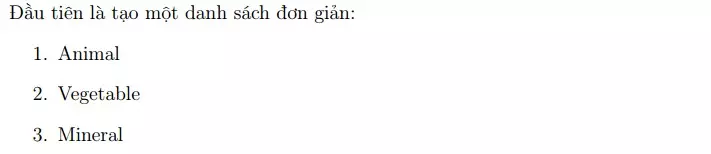
6. Tạo bảng
- Để tạo bảng có các dòng và cột, ta dùng môi trường
tabular:\begin{tabular}{danh sách cột}. Trong danh sách cột là các chữ cáil(canh trái),c(canh giữa) hoặcr(canh phải); với bao nhiêu cột thì có bấy nhiêu chữ cái. - Để tạo dòng kẻ đứng, dùng ký hiêu sổ đứng
|giữa các chữ cái trong danh sách cột. - Tạo dòng kẻ ngang:
- Trên tất cả các cột, dùng lệnh :
\hline. - Từ cột m đến n :
\cline{m-n}.
- Trên tất cả các cột, dùng lệnh :
- Sử dụng
&để ngăn cách các phần tử của các cột khác nhau. - Một ô có thể được hiển thị trong nhiều cột, sử dụng:
\multicolun{n}{alignment}{text}. Trong đó,nlà số cột cần sử dụng,alignmentlà cách thức canh lề của các cột,textlà nội dung của ô.
Thực hành luyện tập:
Bài tập: Tạo văn bản như hình vẽ:
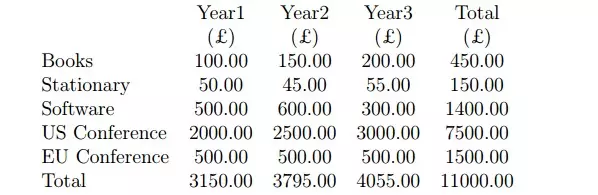 Bài làm:
Bài làm:
\begin{tabular}{lcccc}
& Year1 & Year2 & Year3 & Total \\
& (\pounds) & (\pounds) & (\pounds) & (\pounds)\\
Books & 100.00 & 150.00 & 200.00 & 450.00 \\
Stationary & 50.00 & 45.00 & 55.00 & 150.00 \\
Software & 500.00 & 600.00 & 300.00 & 1400.00 \\
US Conference & 2000.00 & 2500.00 & 3000.00 & 7500.00 \\
EU Conference & 500.00 & 500.00 & 500.00 & 1500.00 \\
Total & 3150.00 & 3795.00 & 4055.00 & 11000.00 \\
\end{tabular}
All rights reserved